- 公開日:
MacでデフォルトのPDFビューアーを変更する方法
MacでデフォルトのPDFビューアーを、任意のアプリケーションに変更する方法をご紹介します。
PDFファイルを探す
任意のPDFファイルを用意します。
PDFファイルであればどんなものでも構いません。
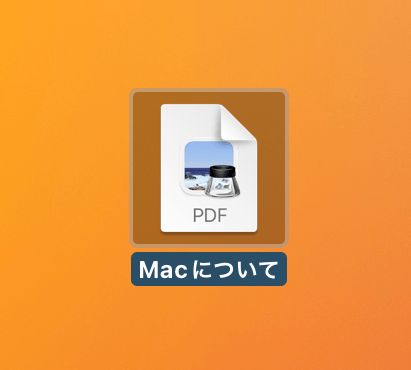
情報を見る
PDFファイルを右クリック(またはcontrolキーを押しながらクリック)して、メニューから「情報を見る」を選択します。
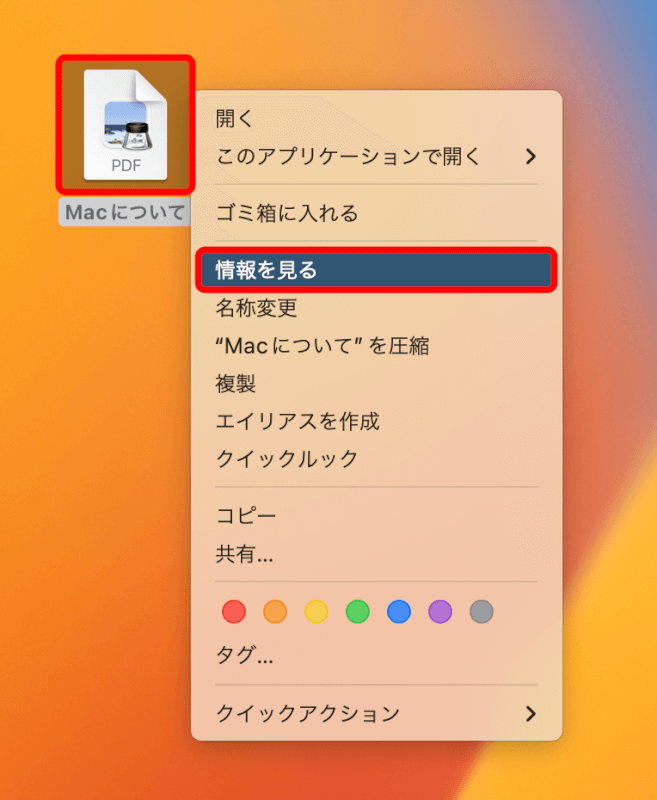
「開くプログラム」設定を変更する
「情報を見る」ウィンドウで、「このアプリケーションで開く」セクションを探してクリックします。
アプリケーションの選択ができるプルダウンが表示されるためクリックします。
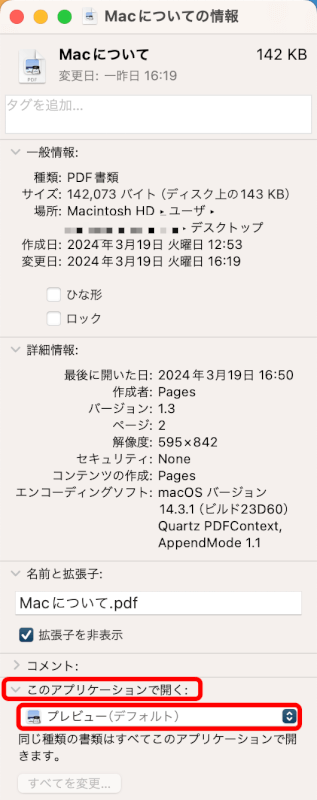
好みのPDFビューアを選択する
ドロップダウンリストから、デフォルトのビューアとして使用したいPDFアプリケーションを選択します。
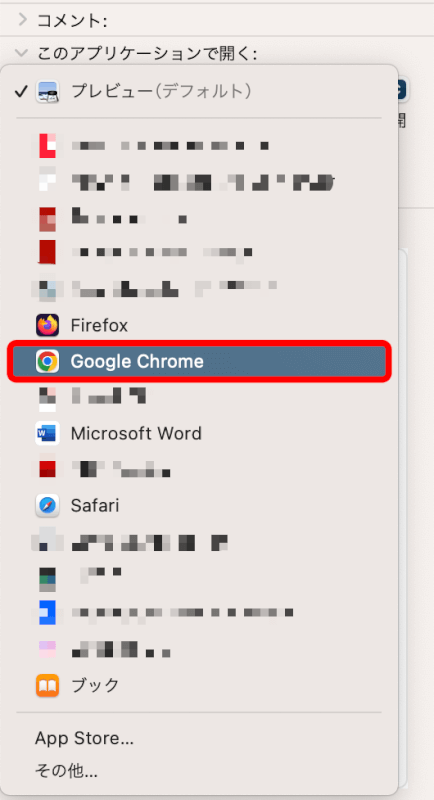
希望のアプリケーションが表示されない場合は、「その他…」をクリックしてアプリケーションフォルダから探しましょう。

すべて変更する
アプリケーションを選択した後、「すべて変更…」ボタンをクリックします。
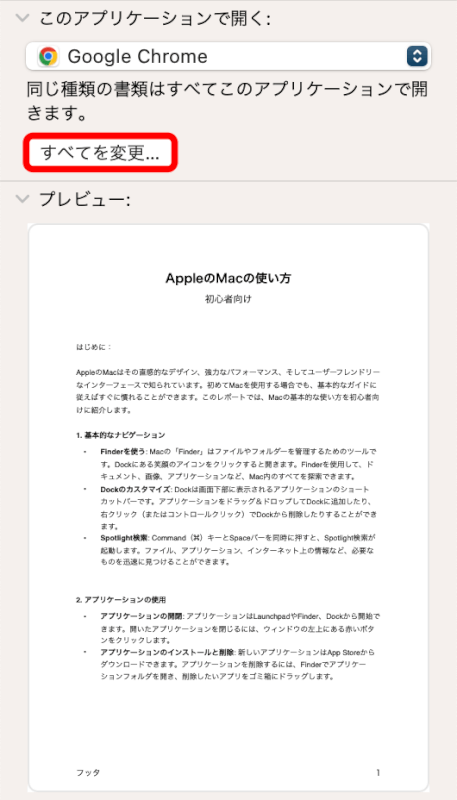
確認ダイアログが表示されます。
「続ける」ボタンをクリックして確認します。
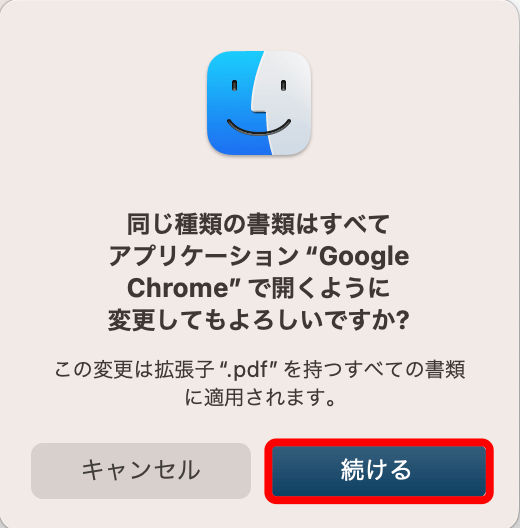
「情報を見る」ウィンドウを閉じる
左上の赤いマークを押して「情報を見る」ウィンドウを閉じます。
これ以降、すべてのPDFファイルは選択したアプリケーションで開くようになります。
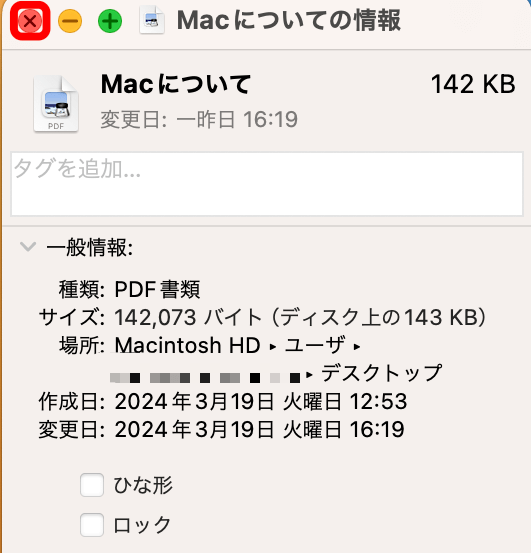
注記
この変更はMacで開くすべてのPDFファイルに影響するためのご注意ください。

問題は解決できましたか?
記事を読んでも問題が解決できなかった場合は、無料でAIに質問することができます。回答の精度は高めなので試してみましょう。
- 質問例1
- PDFを結合する方法を教えて
- 質問例2
- iLovePDFでできることを教えて

コメント
この記事へのコメントをお寄せ下さい。